Zoom电脑版下载与日语操作指南:远程协作的完整攻略
本文详细介绍Zoom电脑版的下载安装步骤、核心功能特点以及日语界面操作方法,帮助日语用户快速掌握这款全球领先的视频会议工具。从高清视频会议到屏幕共享,从虚拟背景设置到会议录制,全面解析Zoom在远程办公和在线教育场景中的高效应用。
为什么选择Zoom电脑版?
在数字化办公时代,Zoom凭借稳定的连接性能和丰富的协作功能,已成为全球超过3亿用户的首选视频会议工具。电脑版Zoom相比移动端拥有更完整的功能体验,特别适合需要长时间进行远程会议、在线教学或团队协作的专业场景。
Zoom电脑版下载安装步骤
对于日语用户来说,获取Zoom电脑版非常简单。打开Zoom日本官网,点击”ミーティングクライアントのダウンロード”按钮即可自动下载适配Windows或macOS的最新版本。安装过程中界面会显示为日语,只需按照提示逐步完成即可。
值得注意的是,Zoom会根据系统语言自动匹配界面语言。如果您的操作系统设置为日语,安装后Zoom将直接显示日语界面,无需额外设置。
核心功能介绍与应用场景
Zoom之所以能成为视频会议领域的领导者,离不开其功能全面的设计。让我们深入了解一下最具价值的几项功能:
高清视频会议 – 支持最高1080p的高清画质,即使百人规模的在线会议也能保持流畅。独特的”画廊视图”可同时显示49名参会者,特别适合团队协作和远程培训场景。
智能音频优化 – 内置背景噪音抑制技术,即使在咖啡馆等嘈杂环境中也能保证清晰的语音质量。对于网络条件受限的用户,还可以选择电话拨入方式参加会议。
进阶屏幕共享 – 不仅能共享整个桌面,还可以选择特定应用程序窗口或仅展示白板。教育工作者常用此功能进行课件讲解,而设计师则可以利用它实时展示作品。
日语界面操作要点
对于习惯使用日语的用户,Zoom提供了完整的本地化支持。以下是几个关键日语菜单的说明:
“設定(せってい)” – 这里是所有个性化设置的入口,包括视频、音频、虚拟背景等参数调整。
“スケジュール” – 预约会议功能,可以提前设置会议主题、时间和参会密码。
“レコーディング” – 会议录制管理,录制文件会自动保存到本地或云端(根据账户类型)。
“ブレイクアウトルーム” – 分组讨论室功能,主持人可以将大会议分成多个小组进行讨论。
实用技巧与最佳实践
要让Zoom会议达到最佳效果,有几个专业技巧值得掌握:
会议前测试设备和网络连接,确保摄像头和麦克风工作正常。可以在Zoom设置的”ビデオ”和”オーディオ”选项卡中进行测试。
使用虚拟背景功能(バーチャル背景)时,建议选择纯色背景墙并保证良好照明,这样效果最理想。
主持大型会议时,善用”待機室”功能控制参会者入场顺序,避免会议初期混乱。
分享PPT等文档时,建议选择”コンピュータの音声を共有”选项,这样参会者既能看见幻灯片又能听到背景音乐。
常见问题解答
Q:Zoom的免费版和付费版有什么区别?
A:免费版允许最多100人参加40分钟以内的会议,而付费Pro版将时长延长至30小时,并增加云录制、会议报告等高级功能。
Q:如何更改Zoom的显示语言?
A:点击右上角头像→”設定”→”一般”→”言語”即可切换界面语言,包括日本語、English等多种选项。
Q:Zoom会议可以录制吗?
A:主持人可以录制会议,免费版保存到本地电脑,付费版可选择云存储。录制按钮位于会议控制栏的”詳細”菜单中。
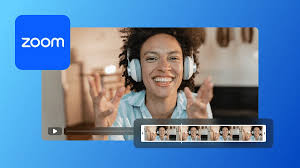
Zoom作为全球领先的视频会议软件,凭借高...
随着远程办公和在线社交的普及,Zoom已成...
Zoom作为全球领先的视频会议工具,其Break...
本文详细介绍Zoom电脑版的下载安装步骤、...
Zoom作为全球领先的云视频会议平台,提供...
本文详细介绍Zoom视频会议软件的核心功能...